Как найти приложения по первой букве в Windows 11
Microsoft Windows 11 Герой / / June 30, 2021

Последнее обновление
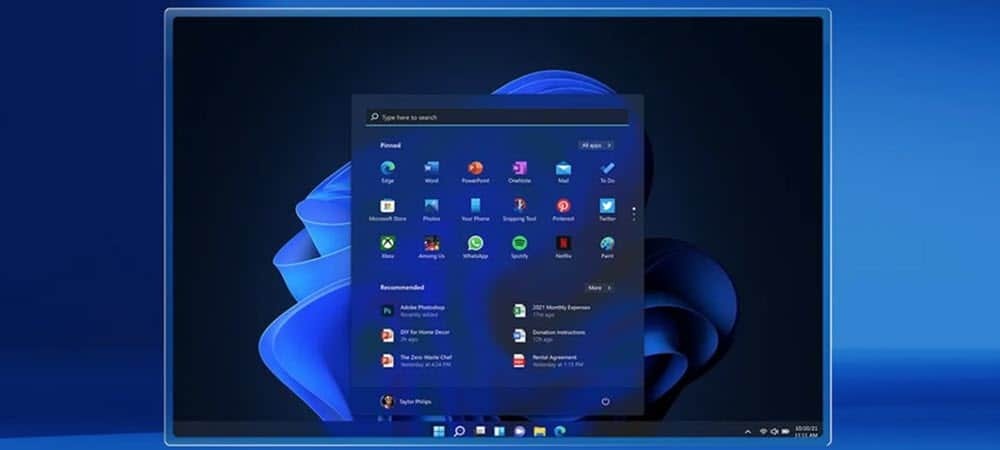
Меню «Пуск» в Windows 11 было переработано, но в нем есть такие функции, как Windows 10, в том числе поиск приложений по первой букве. Вот как это работает.
Microsoft переработала меню «Пуск» с выпуском Windows 11. Однако, хотя он выглядит иначе, он во многом похож на своего предшественника. Одна из функций - это возможность находить приложения по первой букве в меню «Пуск». Это классный трюк, который поможет вам легко находить приложения в меню «Пуск».
Поиск приложений в меню Пуск Windows 11 по первой букве
Чтобы начать, нажмите кнопку «Пуск» или нажмите клавишу Windows на клавиатуре, чтобы открыть меню «Пуск». Затем нажмите кнопку Все приложения в правом верхнем углу меню.
Примечание: Моя кнопка «Пуск» находится в нижнем левом углу экрана. Если вам нравится, как это выглядит, вы можете сделать Слева появляется кнопка Windows 11, тоже.
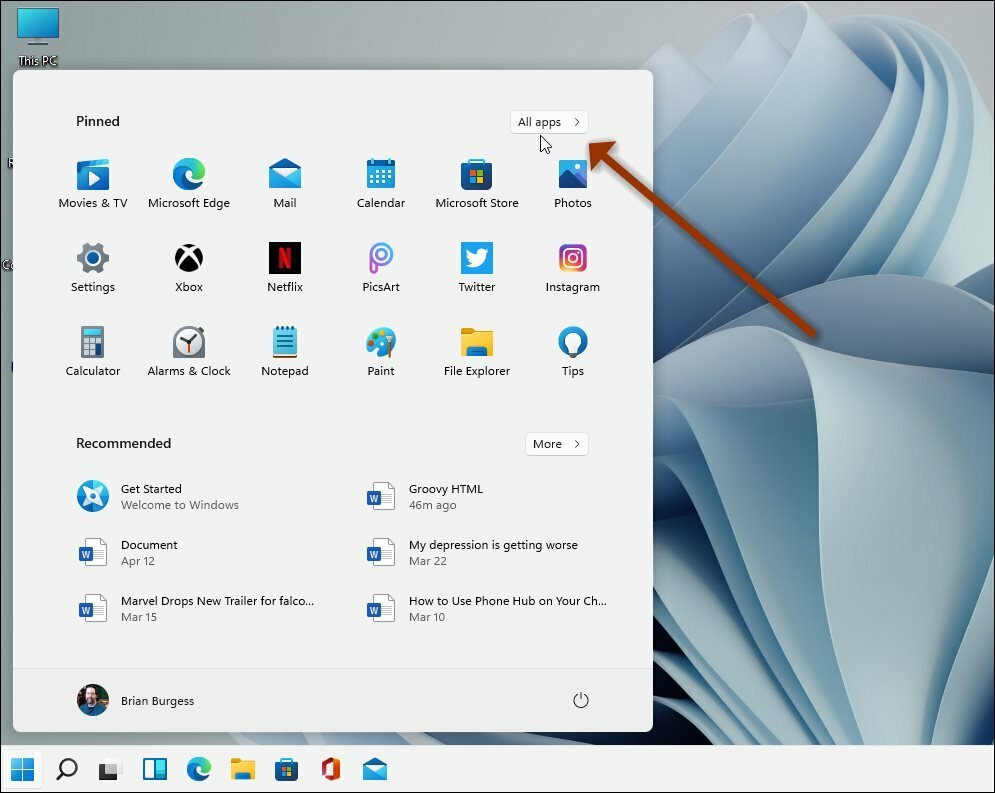
Теперь появится алфавитный список приложений, установленных на вашем компьютере. Просто нажмите любую букву в списке приложений - неважно, на какую букву вы нажмете. Я просто использую букву «
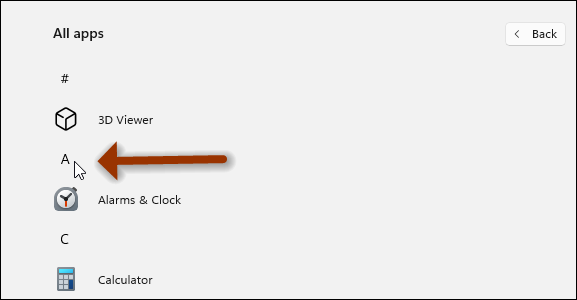
Как только вы нажмете на один из заголовков писем приложения, появится новый полный алфавитный список. Теперь вы можете щелкнуть первую букву того приложения, которое ищете. В качестве примера я хочу найти приложение «Почта». Итак, я нажимаю "M»Из списка.
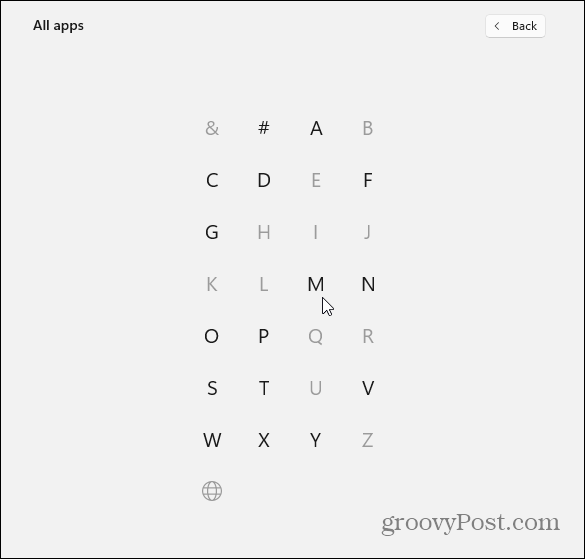
Вот так! Это приводит меня прямо к списку всех приложений, которые начинаются с буквы «M.”
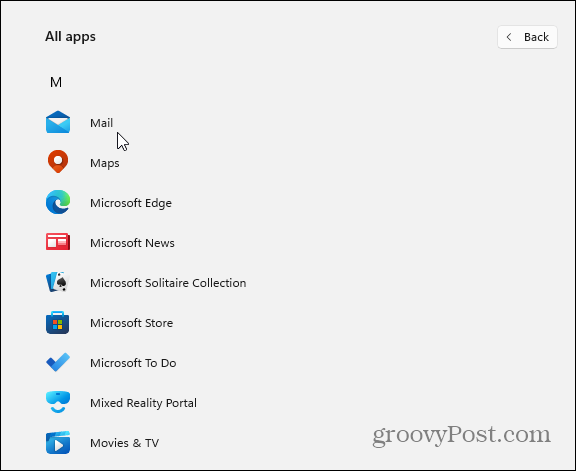
Или здесь, возможно, вы ищете приложение «Кино и ТВ», поэтому нажмите «M»И для этого. Это работает для любого приложения, если вы знаете первую букву. Например, если вы ищете Spotify, вы нажимаете букву «S»Из меню букв.
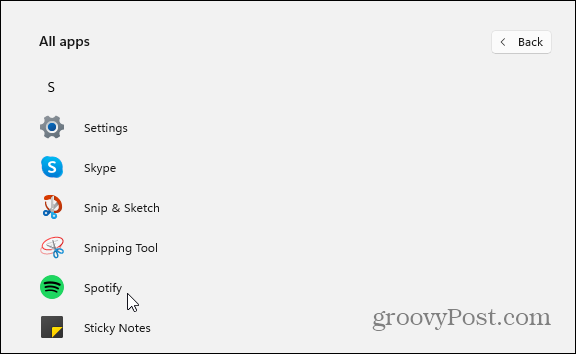
Вы уловили идею. И это может сэкономить время при поиске приложений в меню «Пуск». Вы также можете найти приложения по первой букве в Windows 10, и работает он практически так же. Единственная разница заключается в том, как выглядит меню «Пуск» - в Windows 10 есть живые плитки, а в Windows 11 - более чистый пользовательский интерфейс без них.
Как очистить кеш, файлы cookie и историю просмотров Google Chrome
Chrome отлично сохраняет историю просмотров, кеш и файлы cookie, чтобы оптимизировать производительность вашего браузера в Интернете. Ее как ...
Согласование цен в магазине: как узнать цены в Интернете при совершении покупок в магазине
Покупка в магазине не означает, что вы должны платить более высокие цены. Благодаря гарантиям совпадения цен вы можете получать онлайн-скидки при покупках в ...
Как подарить подписку Disney Plus с помощью цифровой подарочной карты
Если вам нравится Disney Plus и вы хотите поделиться им с другими, вот как купить подписку Disney + Gift за ...
Ваш путеводитель по совместному использованию документов в Google Документах, Таблицах и Презентациях
Вы можете легко сотрудничать с веб-приложениями Google. Вот ваше руководство по совместному использованию в Google Документах, Таблицах и Презентациях с разрешениями ...



